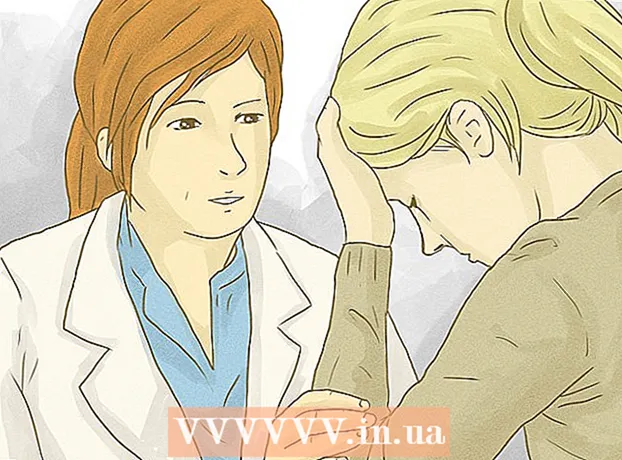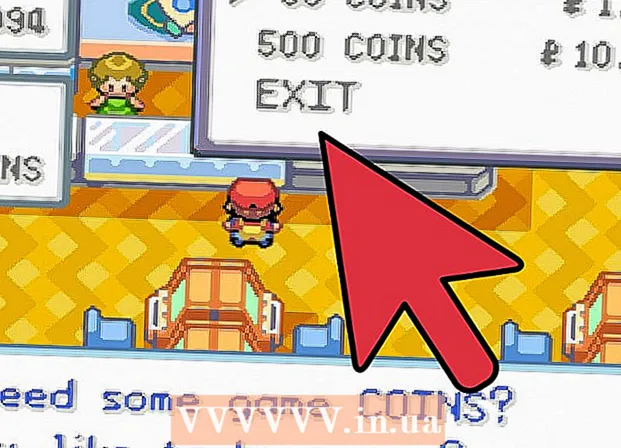நூலாசிரியர்:
John Stephens
உருவாக்கிய தேதி:
21 ஜனவரி 2021
புதுப்பிப்பு தேதி:
3 ஜூலை 2024

உள்ளடக்கம்
இப்போது பேஸ்புக்கில் நண்பர்களாக இல்லாத இரண்டு நபர்களை இணைப்பது சற்று சிக்கலானதாகிவிடுகிறது, ஏனெனில் பேஸ்புக் இனி "நண்பர்களை பரிந்துரைக்கவும்" (நண்பர்களை பரிந்துரைக்கவும்) இடம்பெறாது. உங்கள் நண்பர்கள் பட்டியலில் உள்ள உங்கள் நண்பர்கள் இருவருமே ஒருவருக்கொருவர் இணைக்க உதவும் சில எளிய வழிகளில் இந்த கட்டுரை உங்களை அழைத்துச் செல்லும். இதைச் செய்ய உங்கள் கணினி, தொலைபேசி அல்லது டேப்லெட்டைப் பயன்படுத்தலாம்.
படிகள்
4 இன் முறை 1: தொலைபேசி அல்லது டேப்லெட் மூலம் இணைப்பை உங்கள் சுயவிவர பக்கத்திற்கு அனுப்பவும்
உங்கள் தொலைபேசி அல்லது டேப்லெட்டில் பேஸ்புக் பயன்பாட்டைத் திறக்கவும். இந்த பயன்பாட்டின் உள்ளே ஒரு வெள்ளை "எஃப்" கொண்ட நீல நிற ஐகான் உள்ளது மற்றும் வழக்கமாக உங்களிடம் Android சாதனம் இருந்தால் முகப்புத் திரையில் அல்லது பயன்பாட்டு தட்டில் காண்பிக்கப்படும்.

நண்பர்களில் ஒருவரின் சுயவிவரத்தைத் திறக்கவும். திரையின் மேல் வலது மூலையில் உள்ள பூதக்கண்ணாடி ஐகானைத் தட்டுவதன் மூலம் உங்கள் நண்பரைக் காணலாம்.
வெள்ளை மற்றும் நீல நண்பர் ஐகானைத் தட்டவும். இந்த ஐகான் "செய்தி" பொத்தானின் வலதுபுறத்தில் உள்ளது, இது தோள்பட்டை முதல் ஒரு நபரின் படத்தை சித்தரிக்கிறது.

தொடு விருப்பங்கள் இணைப்பை நகலெடுக்கவும் (இணைப்பை நகலெடுக்கவும்). இந்த விருப்பம் "(பயனர்பெயர்) இன் சுயவிவர இணைப்பு" ((பயனர்பெயர்) சுயவிவரப் பக்கத்திற்கான இணைப்பு) என்பதன் கீழ் அமைந்துள்ளது. இது கிளிப்போர்டுக்கு இணைப்பை நகலெடுக்கும்.- நீங்கள் ஒருவேளை தேர்வு செய்ய வேண்டியிருக்கும் சரி தொடர.

மற்ற நண்பரின் சுயவிவரத்தைப் பார்வையிடவும். புதிய பேஸ்புக் செய்தியுடன் மற்றவருக்கு நகலெடுக்கப்பட்ட முதல் நண்பரின் சுயவிவரத்திற்கான இணைப்பை இப்போது நீங்கள் அனுப்பலாம்.- மின்னஞ்சல் அல்லது வேறொரு செய்தி பயன்பாடு மூலம் உங்கள் சுயவிவரத்திற்கு இணைப்பை அனுப்ப விரும்பினால், உரை உள்ளீட்டு பகுதியைத் தொட்டுப் பிடித்து தேர்ந்தெடுப்பதன் மூலம் நகலெடுக்கப்பட்ட URL ஐ செய்தியில் ஒட்டலாம். ஒட்டவும் (ஒட்டு).
பொத்தானைத் தொடவும் செய்தி (செய்தி) நீலம். இந்த பொத்தான் சுயவிவரத்தின் மேலே உள்ள பயனர்பெயருக்கு கீழே உள்ளது. மெசஞ்சர் பயன்பாட்டில் புதிய செய்தி திறக்கும்.
- உங்களிடம் மெசஞ்சர் பயன்பாடு நிறுவப்படவில்லை என்றால், திரையில் காட்டப்பட்டுள்ள வழிமுறைகளைப் பின்பற்றவும். உங்கள் தொலைபேசி அல்லது டேப்லெட்டைப் பயன்படுத்தி பேஸ்புக்கில் செய்திகளை அனுப்ப இந்த பயன்பாடு உங்களுக்குத் தேவைப்படும்.
செய்தியின் முடிவில் உரை உள்ளீட்டு பகுதியைத் தொட்டுப் பிடிக்கவும். ஒரு மெனு தோன்றுவதை நீங்கள் காண்பீர்கள்.
தொடு விருப்பங்கள் ஒட்டவும் (ஒட்டு) மெனுவில். இது செய்தியில் நீங்கள் சேமித்த நண்பரின் சுயவிவரத்துடன் இணைப்பை ஒட்டும்.
அனுப்பு பொத்தானைத் தொடவும். நீங்கள் பயன்படுத்தும் பயன்பாட்டின் சாதனம் மற்றும் பதிப்பைப் பொறுத்து இந்த பொத்தான் காகித விமானம் அல்லது அம்புக்குறியாக தோன்றக்கூடும். செய்தி அனுப்பப்படும் போது, நீங்கள் ஒட்டிய இணைப்பு உரையாடலில் அணுகக்கூடிய இணைப்பாக மாறும். உங்கள் சுயவிவரத்தைத் திறந்து தேர்வுசெய்ய உங்கள் நண்பர் இணைப்பைத் தொட முடியும் நண்பரை சேர்க்கவும் நண்பரின் அழைப்புகளை அனுப்ப (நண்பர்களைச் சேர்க்கவும்). விளம்பரம்
4 இன் முறை 2: கணினியைப் பயன்படுத்தி உங்கள் தனிப்பட்ட பக்கத்திற்கு இணைப்பைச் சமர்ப்பிக்கவும்
பக்கத்தைப் பார்வையிடவும் https://www.facebook.com உலாவியில் இருந்து. பேஸ்புக்கில் இரண்டு நண்பர்களை இணைக்க உதவும் எளிய வழிகளில் ஒன்று, மற்றவரின் சுயவிவரத்திற்கு இணைப்பை அனுப்புவது. உங்கள் சுயவிவரப் பக்கத்திற்கு இணைப்பை நகலெடுத்த பிறகு, நீங்கள் அதை ஒரு புதிய செய்தியில் (பேஸ்புக், மின்னஞ்சல் அல்லது பிற செய்தி பயன்பாடுகளில்) ஒட்டலாம்.
- நீங்கள் இதற்கு முன் உள்நுழைந்திருக்கவில்லை என்றால் நீங்கள் பேஸ்புக்கில் உள்நுழைய வேண்டும்.
நண்பர்களில் ஒருவரின் சுயவிவரத்தைத் திறக்கவும். தேட திரையின் மேற்புறத்தில் உள்ள தேடல் பட்டியை (தேடல் பட்டி) பயன்படுத்தலாம்.
வலைத்தள முகவரியை முன்னிலைப்படுத்தவும். பயனரின் சுயவிவரப் பக்கத்தின் முழு முகவரி உலாவியின் மேற்புறத்தில் காண்பிக்கப்படுகிறது, எடுத்துக்காட்டாக facebook.com/wikiHow.
- வழக்கமாக முகவரி பட்டியில் ஒரு முறை கிளிக் செய்வதன் மூலம் இந்த முகவரியை முன்னிலைப்படுத்தலாம். அது வேலை செய்யவில்லை என்றால், முகவரி பட்டியில் கிளிக் செய்து தட்டவும் Ctrl+அ (கணினியில்) அல்லது சி.எம்.டி.+அ கிளிப்போர்டுக்கு இணைப்பை நகலெடுக்க.
அச்சகம் Ctrl+சி (பிசி) அல்லது சி.எம்.டி.+சி (மேக்) தனிப்பட்ட பக்கத்திற்கு இணைப்பை கிளிப்போர்டுக்கு நகலெடுக்க.
மற்ற நண்பரின் சுயவிவரத்தைப் பார்வையிடவும். புதிய பேஸ்புக் செய்தியுடன் மற்றவருக்கு நகலெடுக்கப்பட்ட முதல் நண்பரின் சுயவிவரத்திற்கான இணைப்பை இப்போது நீங்கள் அனுப்பலாம்.
- மின்னஞ்சல் அல்லது மற்றொரு செய்தி பயன்பாடு மூலம் உங்கள் சுயவிவரத்திற்கு இணைப்பை அனுப்ப விரும்பினால், உரை உள்ளீட்டு பகுதியில் வலது கிளிக் செய்து தேர்ந்தெடுப்பதன் மூலம் நகலெடுக்கப்பட்ட URL ஐ செய்தியில் ஒட்டலாம். ஒட்டவும் (ஒட்டு).
பொத்தானைக் கிளிக் செய்க செய்தி (செய்தி). இந்த பொத்தான் அட்டைப் படத்தில் பயனர்பெயரின் வலதுபுறத்தில் உள்ள பிற விருப்பங்களுடன் பொருந்துகிறது. இது பேஸ்புக் பக்கத்தின் கீழ் வலது மூலையில் ஒரு புதிய செய்தியைத் திறக்கும்.
உரை உள்ளீட்டு பகுதியில் வலது கிளிக் செய்து தேர்ந்தெடுக்கவும் ஒட்டவும் (ஒட்டு). உரை உள்ளீட்டு பகுதி என்பது செய்தியின் முடிவில் "ஒரு செய்தியைத் தட்டச்சு செய்க" என்ற சொற்களைக் கொண்ட புலம். இது நீங்கள் நகலெடுத்த URL ஐ உரை உள்ளீட்டு பகுதியில் ஒட்டும்.
அச்சகம் உள்ளிடவும் அல்லது திரும்பவும் அனுப்ப. இது பெறுநருக்கு கிளிக் செய்யக்கூடிய இணைப்பை அனுப்பும். பெறுநர் இப்போது இணைப்பைக் கிளிக் செய்து, அவர்கள் நண்பர்களாக இருக்க பரிந்துரைத்த நபரின் சுயவிவரத்தைக் காணலாம்.
- பரிந்துரைக்கப்பட்ட நபரின் சுயவிவரத்தைப் பார்த்த பிறகு ஒரு பெறுநர் நண்பர்களை உருவாக்க விரும்பினால், அவர்கள் விருப்பத்தை கிளிக் செய்யலாம் நண்பரை சேர்க்கவும் (நண்பர்களைச் சேர்க்கவும்) பயனர்பெயரின் வலதுபுறம்.
4 இன் முறை 3: தொலைபேசி அல்லது டேப்லெட்டில் குழு அரட்டையை உருவாக்கவும்
உங்கள் தொலைபேசி அல்லது டேப்லெட்டில் பேஸ்புக் மெசஞ்சரைத் திறக்கவும். ஐகான் என்பது நீல மற்றும் வெள்ளை உரையாடல் குமிழ் ஆகும், இது உள்ளே மின்னல் வேகத்துடன் இருக்கும், இது பொதுவாக முகப்புத் திரையில் அல்லது பயன்பாட்டுத் தட்டில் காட்டப்படும்.
- உங்களிடம் இன்னும் பேஸ்புக் மெசஞ்சர் இல்லையென்றால், நீங்கள் அதை ஆப் ஸ்டோர் (ஐபோன் / ஐபாட்) அல்லது பிளே ஸ்டோர் (ஆண்ட்ராய்டு) இலிருந்து நிறுவ வேண்டும்.
புதிய செய்தி ஐகானைத் தட்டவும். இந்த ஐகானில் மெசஞ்சர் பயன்பாட்டின் மேல் வலது மூலையில் பென்சில் (மற்றும் உங்களிடம் ஐபோன் அல்லது ஐபாட் இருந்தால் ஒரு துண்டு காகிதம் உள்ளது) உள்ளது.
நீங்கள் அறிமுகப்படுத்த விரும்பும் இரண்டு நபர்களைத் தேர்வுசெய்க. நீங்கள் கீழே உருட்டலாம் மற்றும் நண்பர்களின் பட்டியலில் அவர்களின் பெயர்களைத் தட்டலாம் அல்லது திரையின் மேலே உள்ள "தேடல்" பட்டியைப் பயன்படுத்தலாம். நீங்கள் ஒருவருக்கொருவர் அறிமுகப்படுத்த விரும்பும் இரண்டு நபர்களை மட்டுமே தேர்ந்தெடுப்பதை உறுதிசெய்க. இது இருவரையும் செய்தியின் மேலே உள்ள "To" புலத்தில் சேர்க்கும்.
அவற்றை அறிமுகப்படுத்த ஒரு செய்தியை எழுதுங்கள். எழுதத் தொடங்க செய்தியின் முடிவில் வெற்று உரை உள்ளீட்டு பகுதியைத் தொடுவீர்கள்.
- "ஒருவருக்கொருவர் தெரிந்துகொள்வோம்!"
அனுப்பு பொத்தானைத் தொடவும். இந்த பொத்தானை நீங்கள் பயன்படுத்தும் பயன்பாட்டின் சாதனம் மற்றும் பதிப்பைப் பொறுத்து காகித விமானம் அல்லது அம்பு போல் தெரிகிறது. குழு அரட்டை உருவாக்கப்பட்டு, உங்களிடமிருந்து (அல்லது உங்கள் இரண்டு நண்பர்கள்) அனைத்து செய்திகளும் குழுவில் உள்ள அனைவருக்கும் அனுப்பப்படும்.
உரையாடலை விட்டு விடுங்கள் (விரும்பினால்). உங்கள் இரு நண்பர்களுக்கிடையேயான உரையாடலில் சேர விரும்பவில்லை என்றால், நீங்கள் குழுவை விட்டு வெளியேறலாம். உரையாடல் பெட்டியின் மேலே உள்ள குழுவில் உள்ளவர்களின் பெயர்களைக் கிளிக் செய்து தேர்ந்தெடுக்கவும் அரட்டை விடுங்கள் (உரையாடலை விட்டு விடுங்கள்) (ஐபோன் / ஐபாட்) அல்லதுகுழுவிலிருந்து விலகு (குழுவை விட்டு விடுங்கள்) (Android). விளம்பரம்
4 இன் முறை 4: டெஸ்க்டாப்பில் குழு அரட்டைகளை உருவாக்கவும்
திற https://www.facebook.com உலாவியில். பேஸ்புக்கில் இரண்டு நண்பர்களை இணைக்க உதவும் எளிய வழிகளில் ஒன்று, மற்றவரின் சுயவிவரத்திற்கு இணைப்பை அனுப்புவது. உங்கள் சுயவிவரத்திற்கு இணைப்பை நகலெடுத்த பிறகு, நீங்கள் அதை ஒரு புதிய செய்தியில் (பேஸ்புக், மின்னஞ்சல் அல்லது பிற செய்தியிடல் பயன்பாடுகளில்) ஒட்டலாம்.
- நீங்கள் இதற்கு முன் உள்நுழைந்திருக்கவில்லை என்றால் நீங்கள் பேஸ்புக்கில் உள்நுழைய வேண்டும்.
மெசஞ்சர் ஐகானைக் கிளிக் செய்க. ஐகான் என்பது ஒரு உரையாடல் குமிழி, உள்ளே ஒரு மின்னல் போல்ட், மேலே அமைந்துள்ளது (நீல பட்டியில் மேலே). நீங்கள் ஒரு மெனு காட்சியைக் காண்பீர்கள்.
கிளிக் செய்க புதிய தகவல் (புதிய செய்தி) மெனுவின் மேல் வலது மூலையில்.
இரு நண்பர்களையும் "To" புலத்தில் சேர்க்கவும். இரண்டு நண்பர்களில் ஒருவரின் பெயரை உள்ளிட்டு தொடங்குவீர்கள். நீங்கள் தட்டச்சு செய்யும் போது, தேடல் முடிவுகளின் பட்டியல் காண்பிக்கப்படும், நீங்கள் தேடும் நபரின் பெயரைக் கிளிக் செய்து மற்ற நபருடனும் செய்யுங்கள்.
அவற்றை அறிமுகப்படுத்த ஒரு செய்தியை எழுதுங்கள். தொடங்குவதற்கு செய்தியின் அடிப்பகுதியில் உள்ள வெற்று உரை உள்ளீட்டு பகுதியில் கிளிக் செய்க.
- "ஒருவருக்கொருவர் தெரிந்துகொள்வோம்!"
அச்சகம் உள்ளிடவும் அல்லது திரும்பவும் ஒரு செய்தியை அனுப்ப. குழு அரட்டை உருவாக்கப்பட்டு, உங்களிடமிருந்து (அல்லது உங்கள் இரண்டு நண்பர்கள்) அனைத்து செய்திகளும் குழுவில் உள்ள அனைவருக்கும் அனுப்பப்படும்.
உரையாடலை விட்டு விடுங்கள் (விரும்பினால்). உங்கள் இரு நண்பர்களுக்கிடையேயான உரையாடலில் சேர விரும்பவில்லை என்றால், நீங்கள் குழுவை விட்டு வெளியேறலாம். உரையாடல் பெட்டியின் மேல் வலது மூலையில் உள்ள கியர் ஐகானைக் கிளிக் செய்து தேர்ந்தெடுக்கவும் குழுவிலிருந்து விலகு (குழுவிலிருந்து வெளியேறு), பின்னர் தேர்ந்தெடுக்கவும் உரையாடலை விடுங்கள் (உரையாடலை விட்டு விடுங்கள். விளம்பரம்